Atualizado em July 2025: Pare de receber mensagens de erro que tornam seu sistema mais lento, utilizando nossa ferramenta de otimização. Faça o download agora neste link aqui.
- Faça o download e instale a ferramenta de reparo aqui..
- Deixe o software escanear seu computador.
- A ferramenta irá então reparar seu computador.
Se o
O recurso da linha do tempo não está funcionando
no Windows 10, então este post mostrará como habilitar a Timeline e pô-la a funcionar. Através de Configurações, você também pode desabilitar ou desabilitar o recurso Linha do Tempo e o recurso Histórico de Atividades se você não usá-lo.
Tabela de Conteúdos
Característica da linha do tempo que não funciona no Windows 10
Atualizado: julho 2025.
Recomendamos que você tente usar esta nova ferramenta. Ele corrige uma ampla gama de erros do computador, bem como proteger contra coisas como perda de arquivos, malware, falhas de hardware e otimiza o seu PC para o máximo desempenho. Ele corrigiu o nosso PC mais rápido do que fazer isso manualmente:
- Etapa 1: download da ferramenta do reparo & do optimizer do PC (Windows 10, 8, 7, XP, Vista - certificado ouro de Microsoft).
- Etapa 2: Clique em Iniciar Scan para encontrar problemas no registro do Windows que possam estar causando problemas no PC.
- Clique em Reparar tudo para corrigir todos os problemas
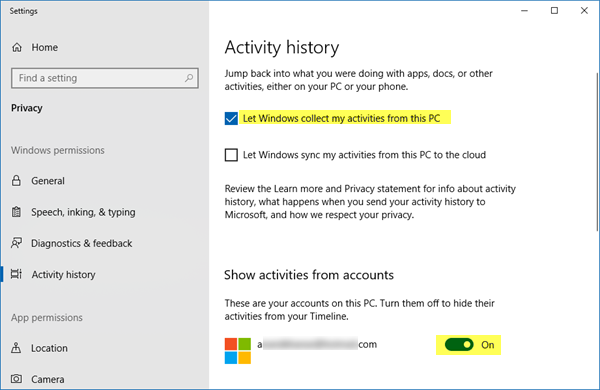
A partir do Menu WinX, abra
Configurações
e vá para a secção Privacidade.
Lá em permissões do Windows > Histórico de atividades, você verá no lado direito uma configuração –
Deixe o Windows coletar minhas atividades do PC
. Selecione esta configuração.
Sob
Mostrar atividades das contas
Certifique-se de que sua Conta Microsoft esteja selecionada e que a chave múltipla esteja definida para a posição On.
Se você deseja sincronizar suas atividades entre dispositivos, selecione a opção Permitir que o Windows sincronize minhas atividades deste PC para a nuvem.
Reinicie seu computador e veja.
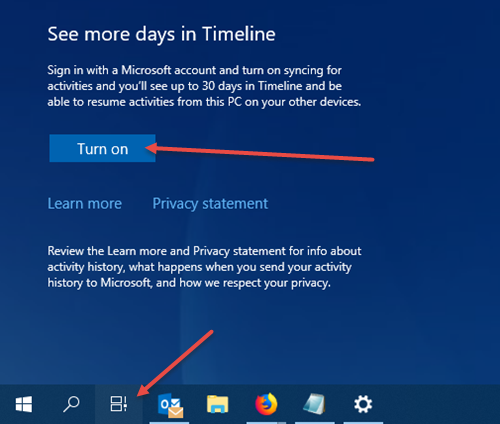
Você verá o ícone Linha de tempo na sua barra de tarefas, e ele deve estar funcionando bem. Se você ainda não vir o ícone, clique com o botão direito do mouse na barra de tarefas e selecione
Mostrar botão Ver Tarefa
…Arkansas.
Ver
Mais dias
na sua Linha do Tempo, inicie sessão com a sua Conta Microsoft, prima o botão Linha do Tempo, desça um pouco e clique em
Ligar
…Arkansas.
Se isso não ajudar, crie primeiro um ponto de restauração do sistema e depois abra
Editor do Registro
navegue até o seguinte caminho –
HKEY_LOCAL_MACHINESOFTWAREPoliciesMicrosoftWindowsSystem
e certifique-se de que o valor dos seguintes valores DWORD (32 bits) são definidos para
1
:
- AtivarActivityFeed
- PublishUserActivities
- UploadUserActivities.
Se não vir estes valores DWORD, crie-os e dê-lhes valores de
1
cada um.
Para criá-los você tem que clicar com o botão direito do mouse no painel do lado direito, New > DWORD (32-bit) Value. Dê a ele o nome mencionado, clique duas vezes nele e mude o valor para 1 como mencionado.
Você pode precisar estar conectado com sua conta Microsoft.
Espero que isto ajude!
RECOMENDADO: Clique aqui para solucionar erros do Windows e otimizar o desempenho do sistema
O autor Davi Santos é pós-graduado em biotecnologia e tem imenso interesse em acompanhar os desenvolvimentos de Windows, Office e outras tecnologias. Silencioso por natureza, é um ávido jogador de Lacrosse. É recomendável criar primeiro um Ponto de Restauração do Sistema antes de instalar um novo software e ter cuidado com qualquer oferta de terceiros durante a instalação do freeware.
